キャビネットの使用状況を表示する
[キャビネット別の使用状況]画面は、次の手順で表示します。
1.
画面左上の をクリックし、管理メニューから[文書管理]をクリックします。
をクリックし、管理メニューから[文書管理]をクリックします。
 をクリックし、管理メニューから[文書管理]をクリックします。
をクリックし、管理メニューから[文書管理]をクリックします。2.
メニューから、[キャビネット使用状況]をクリックします。
[キャビネット別の使用状況]画面が表示されます。
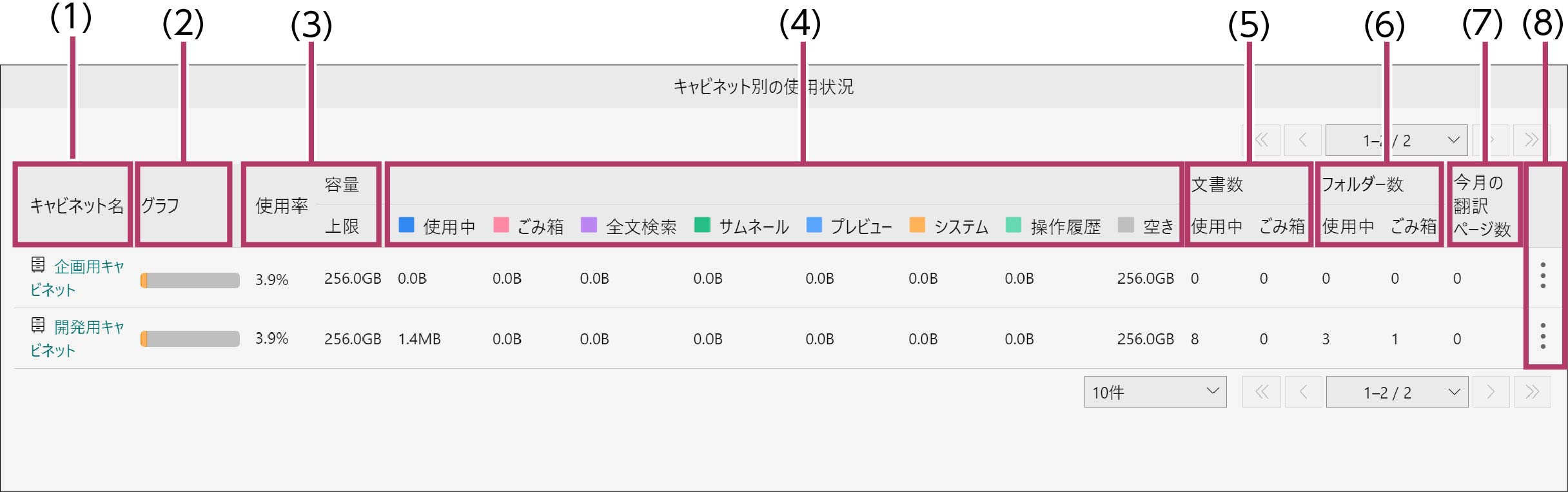
補足
- ユーザーが管理者になっているキャビネットの使用状況が表示されます。
- オフィス管理者の場合は、すべてのキャビネットの使用状況が表示されます。
(1)[キャビネット名]
登録されているキャビネットの名称を表示します。リンクをクリックすると、[ドロワー別の使用状況]画面が表示されます。
補足
- キャビネットの管理権限がない場合は、オフィス管理者であってもリンクが設定されません。
- オフィス管理者が権限のないキャビネットを操作したい場合は、管理者特権でアクセスしてください。
(2)[グラフ]
使用中の容量を青色、ごみ箱の容量を赤色、全文検索の容量を紫色、システムの容量を緑色および空いている容量をグレーで表示します。グラフ内の各色の帯の長さは、キャビネットに割り当てられている上限の容量に対する割合を示しています。
(3)[使用率]
キャビネットに割り当てられている容量の上限に対して、使用中の容量とごみ箱の容量の合計容量が占める割合を表します。
(4)[容量]
キャビネットに割り当てられている上限の容量、使用中の容量、全文検索の容量、サムネール用データの容量、プレビュー用データの容量、システムの容量、ごみ箱の容量、および空いている容量を表示します。
補足
キャビネットの全文検索を有効にすると、キャビネット容量のうちシステム用に10 GBが使用済みになります。また、全文検索の対象の文書数やサイズによって、全文検索に使用される容量が増えます。
(5)[文書数]
使用中の文書数とごみ箱に入っている文書数を表示します。
(6)[フォルダー数]
使用中のフォルダー数とごみ箱に入っているフォルダー数を表示します。
(7)[今月の翻訳ページ数]
キャビネットごとの翻訳ページ数を表示します。
(8) (メニューアイコン)
(メニューアイコン)
クリックすると[基本情報画面へ移動]が表示されます。[基本情報画面へ移動]を選択すると、[キャビネット情報]画面の[基本情報]タブを表示します。